BLOON Linux beta 版發布!
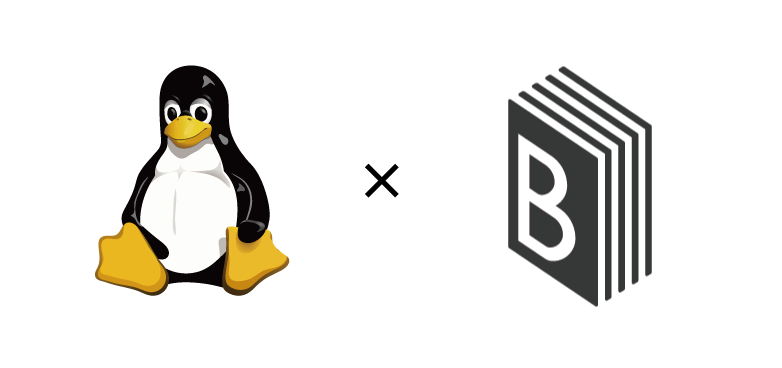
Tux © Larry Ewing <lewing@isc.tamu.edu>, created using The GIMP.
BLOON App 0.11.1
- 解決了播放影片串流一段時間後會進入休眠狀態的問題
- 在預覽圖片或播放影片串流時,能夠左右滑動切換上、下部影片或圖片
- 任意類型的項目細節頁,能夠左右滑動切換前、後項目
- 對項目新增記事,會在訊息面板顯示前幾行預覽內容
- 可以多選檔案開始下載
BLOON 桌面應用程式 1.3.8
- 下載完成清單加註下載完成時間
- 右側面板的列表模式新增「上層資料夾」欄位
- 改進了重灌系統後連接回舊資料的體驗
- 改進了開機掃描的效能
- 解決了大圖的縮圖與預覽問題
- 解決了登出後無法正常關閉登入視窗的問題
- 暱稱現在可以包含「@」字元
本次更新重點在於新增了雙重驗證(2FA)功能,可以在登入時選擇使用電子郵件或基於時間的一次性密碼(TOTP)驗證器應用程式(例如 Google Authenticator、Microsoft Authenticator、Authy)來進行密碼之外的第二層驗證,提升帳戶安全性。
跨平台改進
BLOON 桌面應用程式 1.3.6 改進
- 啟用分享連結事件現在會顯示於事件足跡中
- BLOON 內的捷徑現在擁有專屬的標籤與留言功能
- 排除作業系統捷徑檔,不允許其加入 bloon 中進行同步
- 搜尋功能涵蓋項目留言
- 解決了訊息面板中,某些情境下點擊「前往」按鈕無法跳轉到對應檔案的問題
- 解決了上傳圖示閃爍但傳輸列表中未顯示上傳項目的問題
- 解決了應用程式關閉期間修改檔案後,再次開啟可能導致衝突的其中一種情況
- 解決了轉移 BLOON 文件後,再建立捷徑時的顯示錯誤
- 修正項目留言的斷行行為
BLOON 分享連結下載器 Chrome 瀏覽器擴充功能上架了!讓你透過網頁就能下載分享連結資料夾內的所有檔案,並且會在下載後保持資料夾結構。
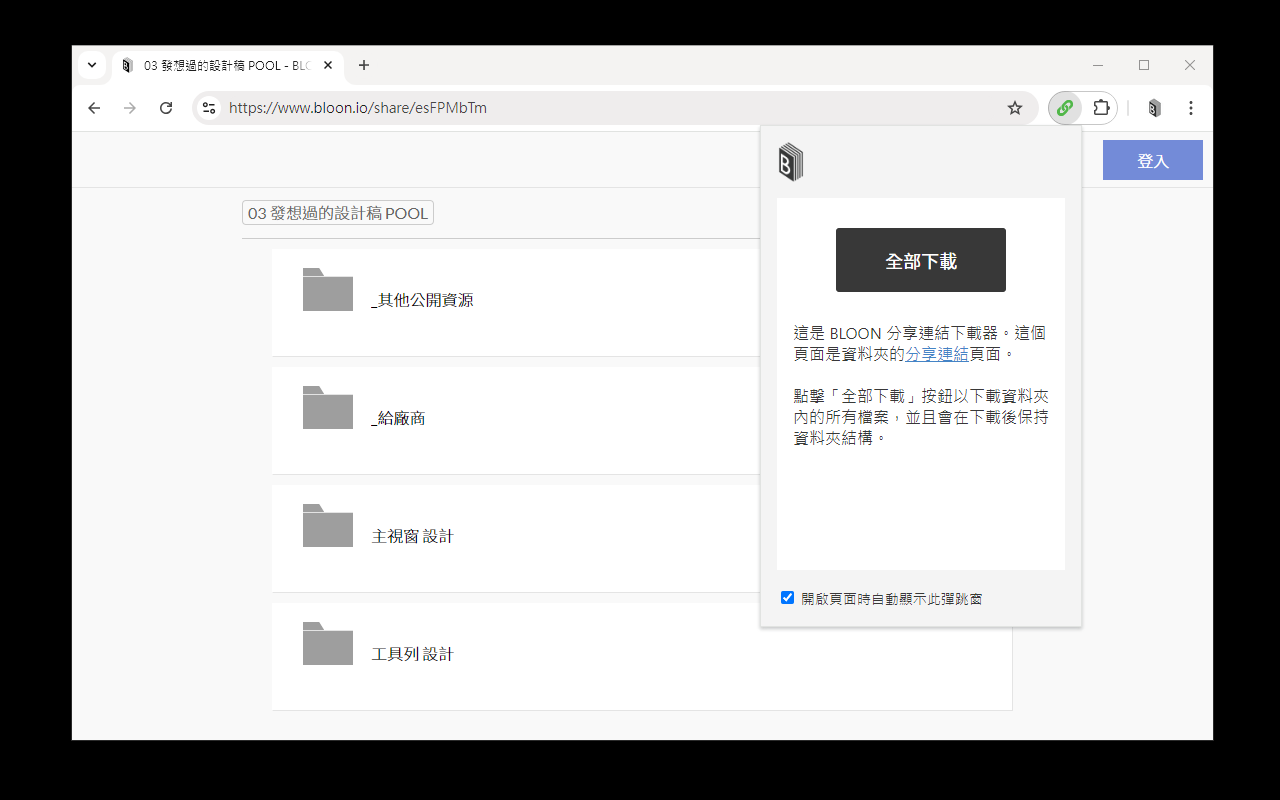
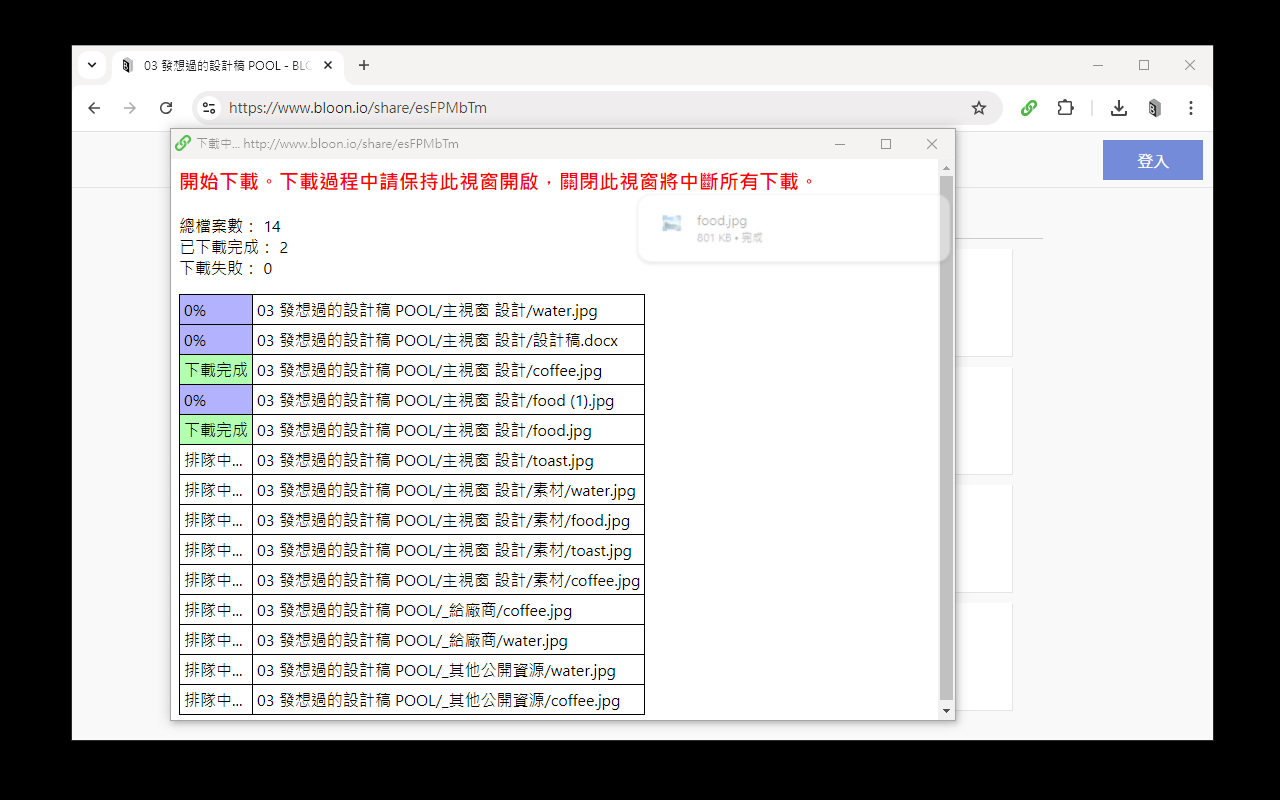
BLOON 桌面應用程式 1.3.5
新發佈的 BLOON App 版本 0.10.8 新增了項目的刪除功能(丟到回收區),同時實作了 bloon 內的「回收區」,可選擇恢復或永久刪除項目。
另外,我們還做了以下改進:
- 能夠顯示與修改檔案的副檔名
- 改進「多選檔案上傳」時的操作體驗
- 改進在 bloon 內的「訊息」頁中點擊開啟圖片時的作用範圍
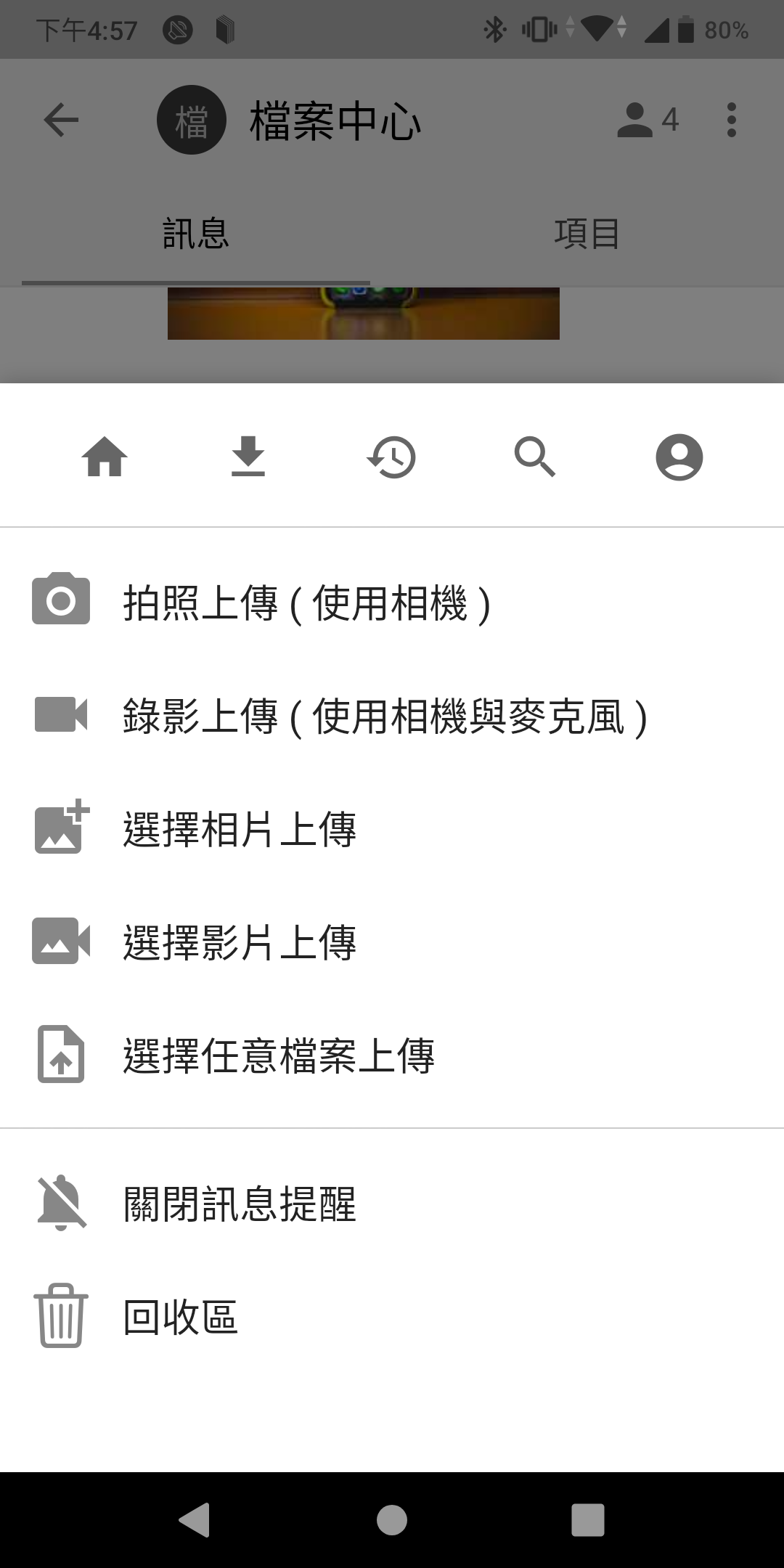
在 BLOON App 版本 0.10.6 中我們改進了下載後檔案的存取體驗,讓你可以很容易地使用檔案管理工具(例如 iPhone 上的「檔案」app),來存取與管理由 BLOON App 下載的檔案。
在 iOS 系統上,我們在「檔案」app 內的「我的 iPhone (On My iPhone)」處新增了一個名為「BLOON」的捷徑(資料夾);在 Android 系統上,我們則直接將檔案下載位置改到了系統預設的「下載」資料夾下。
另外,此版新增了「建立資料夾」與「修改項目(檔案、資料夾)名稱」的能力。
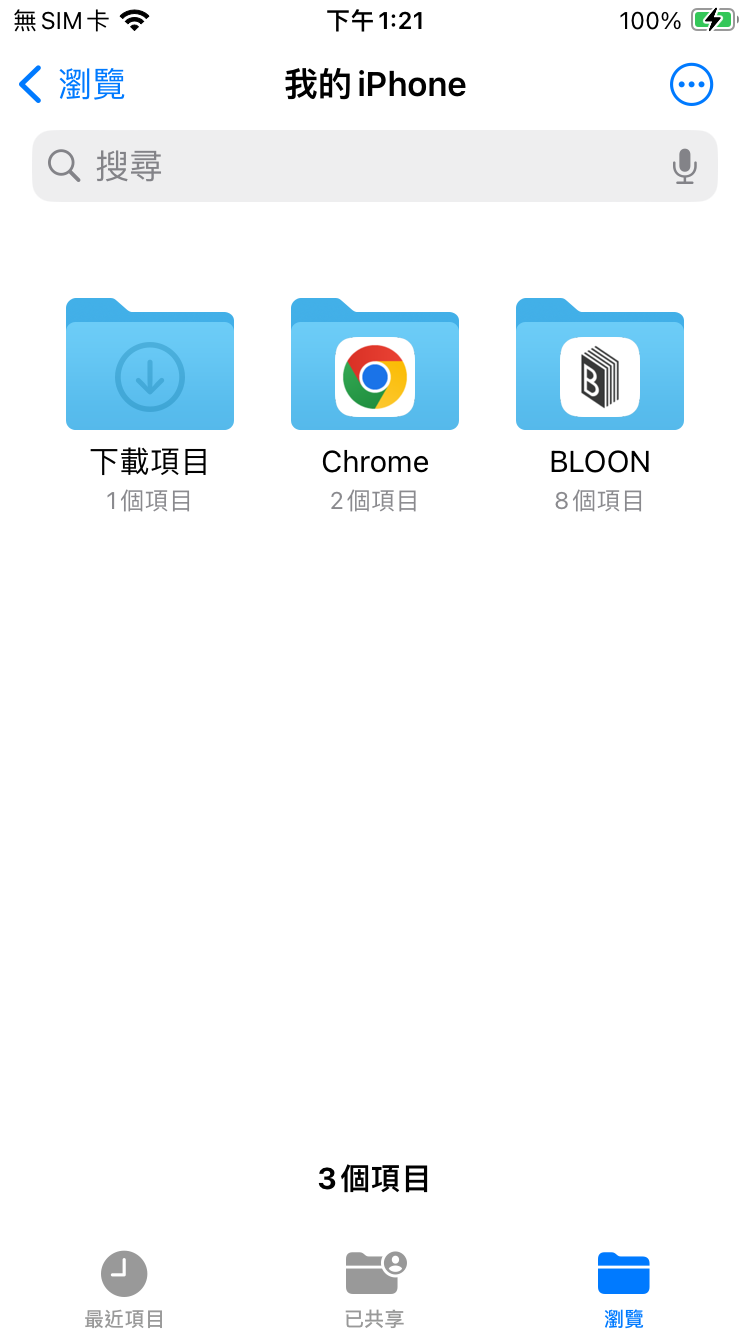
版本 1.3.3 迎來一項重大修改!差異同步。大檔改動時,BLOON 應用程式只會傳輸修改部分,節省同步時間與頻寬。
另外,當 bloon 內成員建立或是重新啟用分享連結時,會在訊息面板顯示訊息通知。
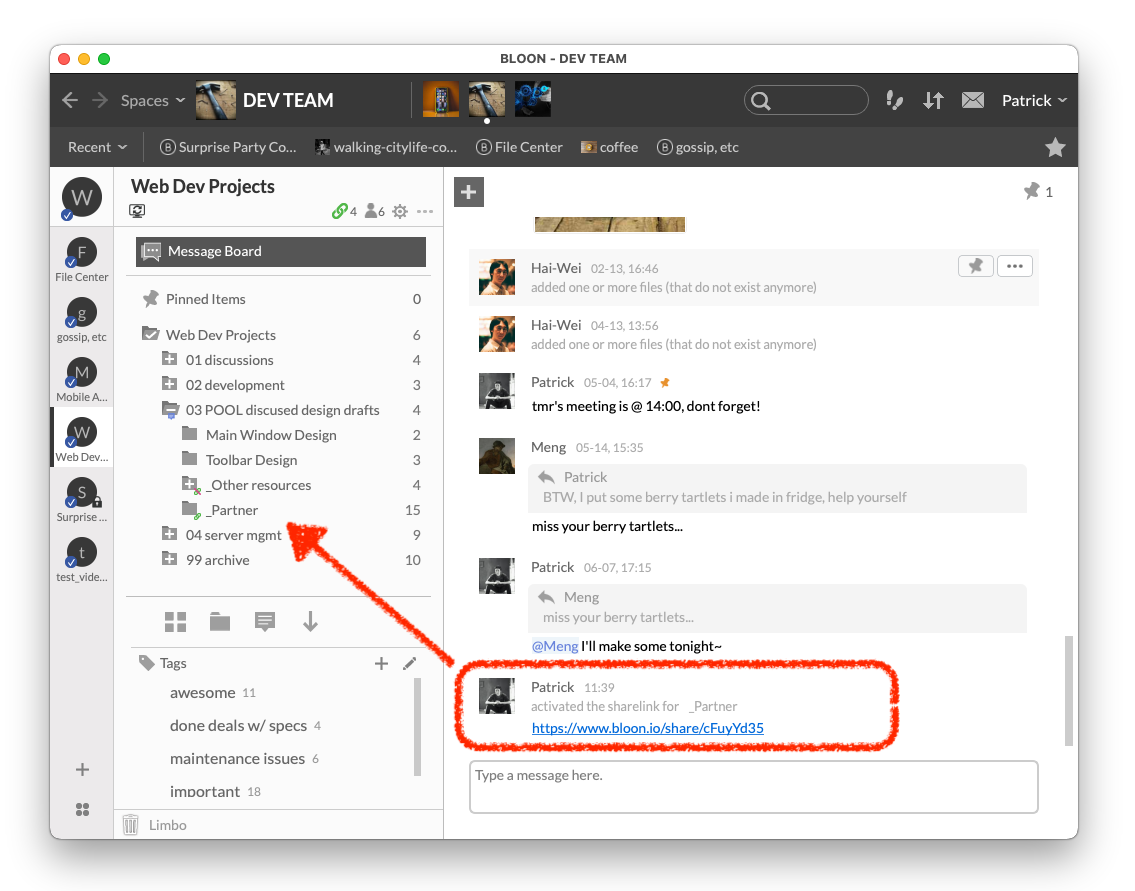
新發佈的 BLOON App 版本 0.10.5 新增了圖片預覽功能。點選圖片檔後可直接觀看原圖,點擊圖片後可縮放。另外,嘗試修正某些 Android 裝置上無法選檔上傳的問題。
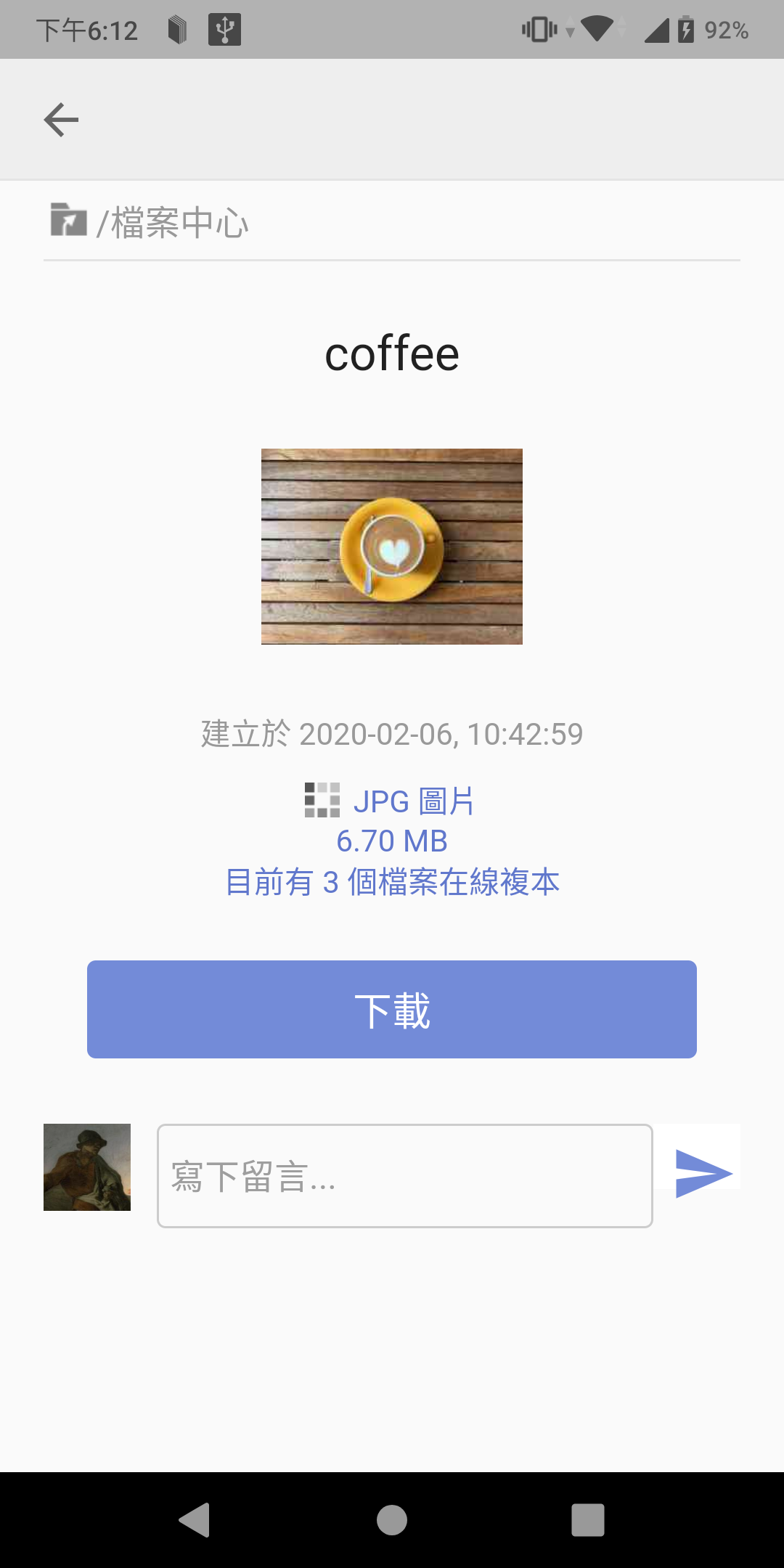
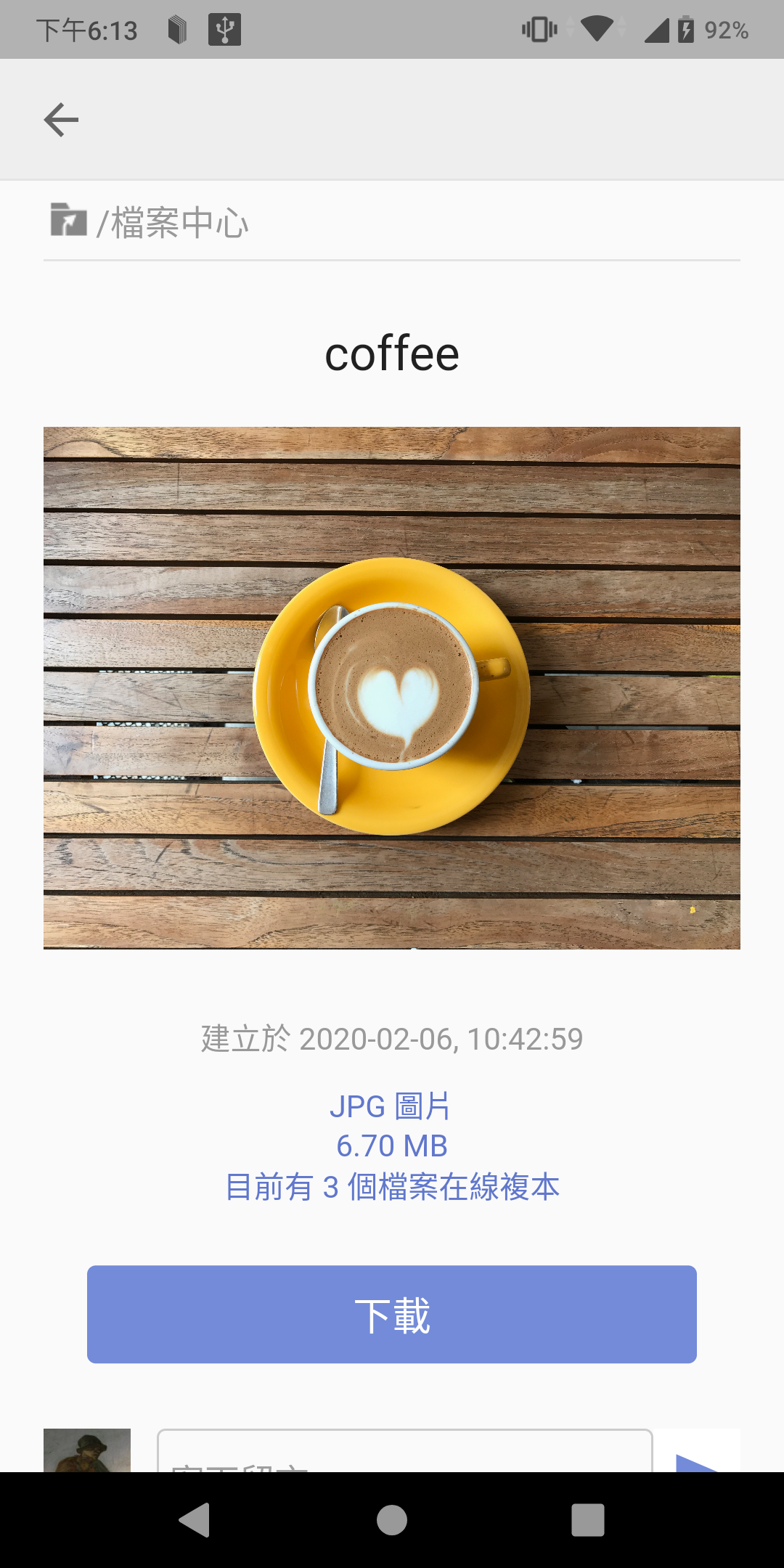


你是否擔心尚未關閉的分享連結還在被他人讀取?BLOON 1.3.2 新發佈。新增顯示「分享連結失效狀態」,讓你可以一眼分辨某項目的分享連結是否開啟中,還是已經過期、關閉。
BLOON 1.2.4 新發佈。現在你可以在 BLOON 界面上新增純文字檔(.txt 檔),開啟就能編輯,不需要先到 bloon 資料夾下建立檔案。
BLOON 行動裝置 app 上架了!(在 App Store / Google Play 搜尋「BLOON App」)
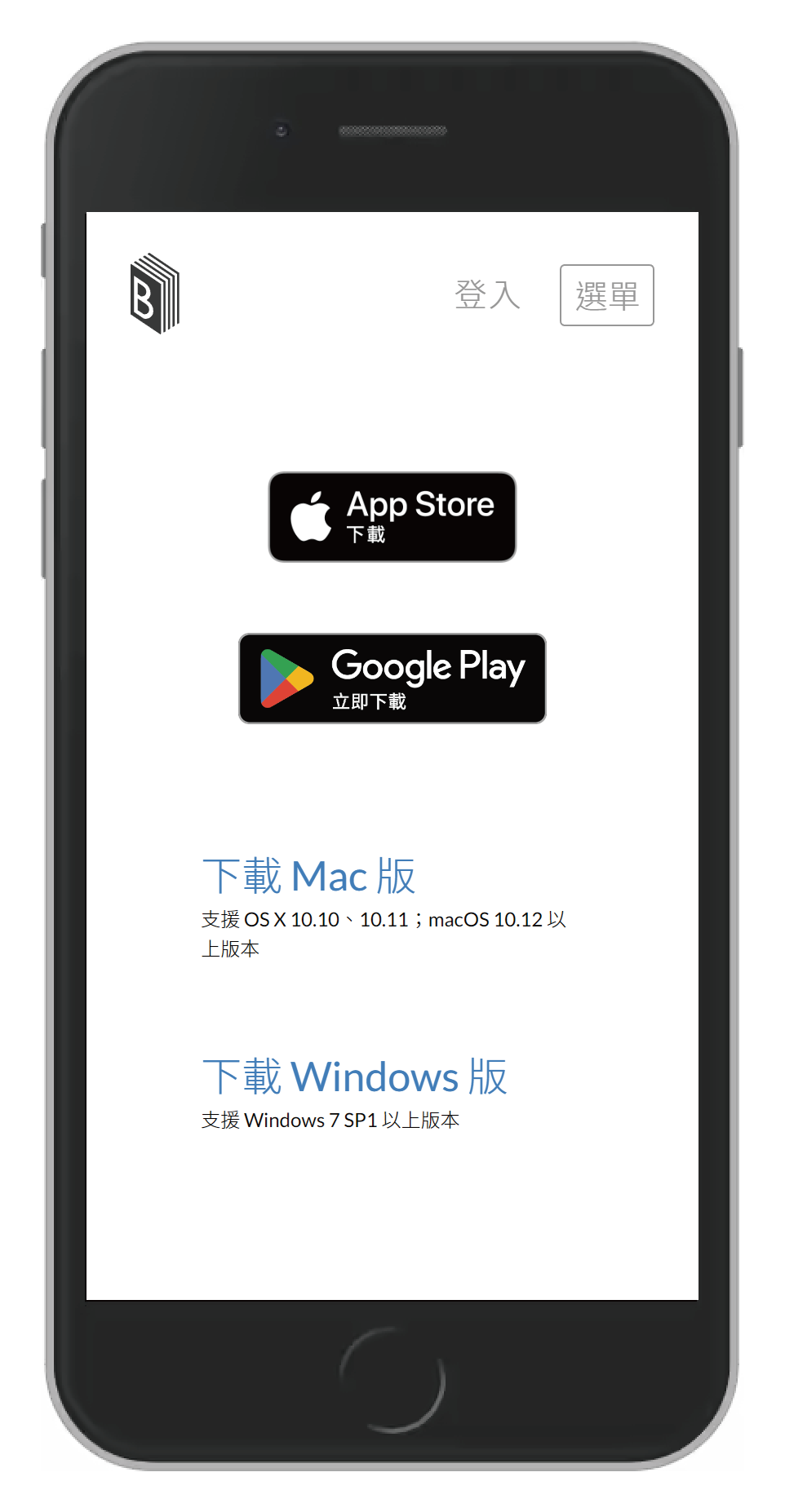
隱私權政策新上線 https://www.bloon.io/privacy
現在起,你可以使用 webhooks,將訊息張貼於指定 bloon 的訊息面板
https://www.bloon.io/lab#webhooks
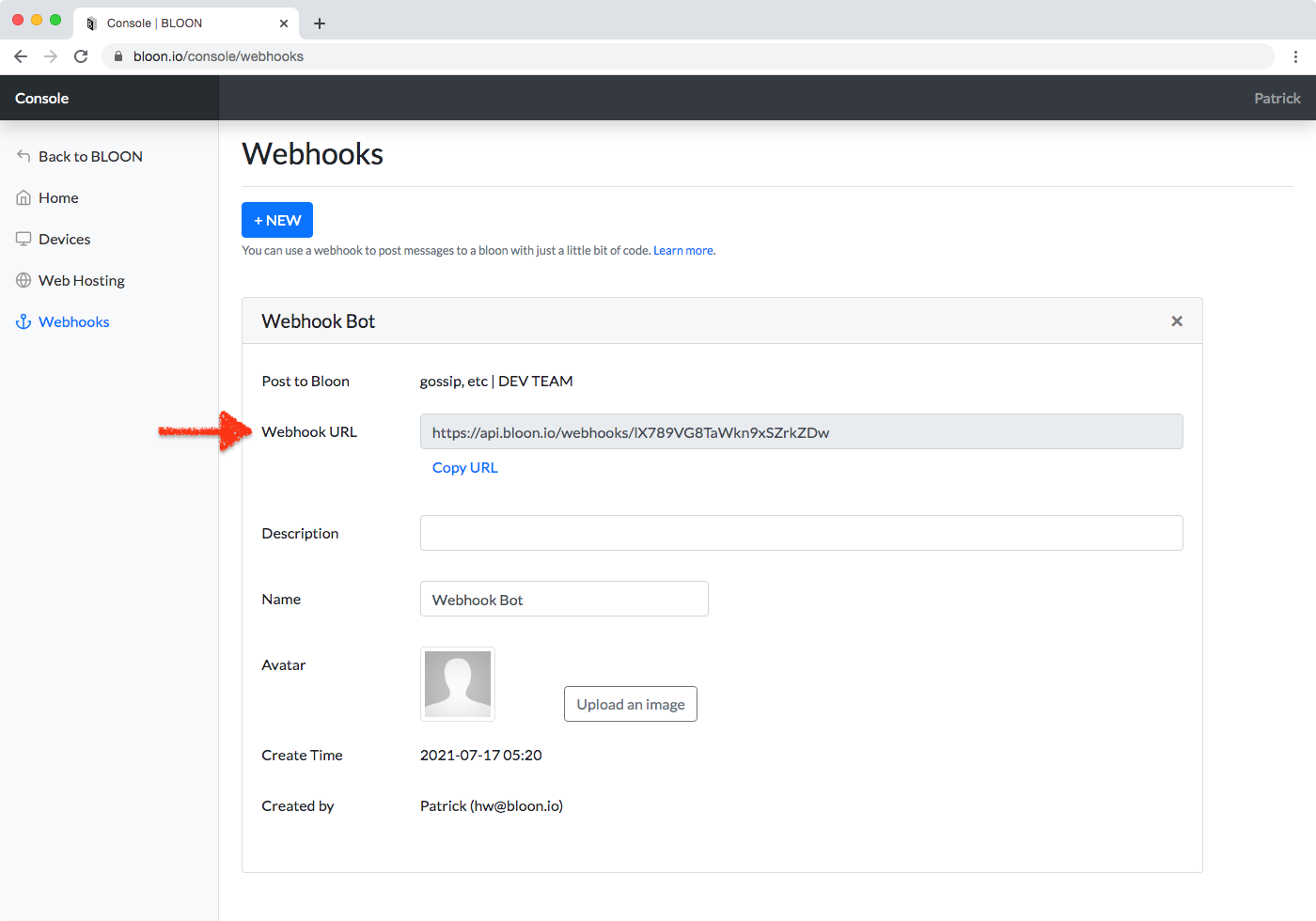
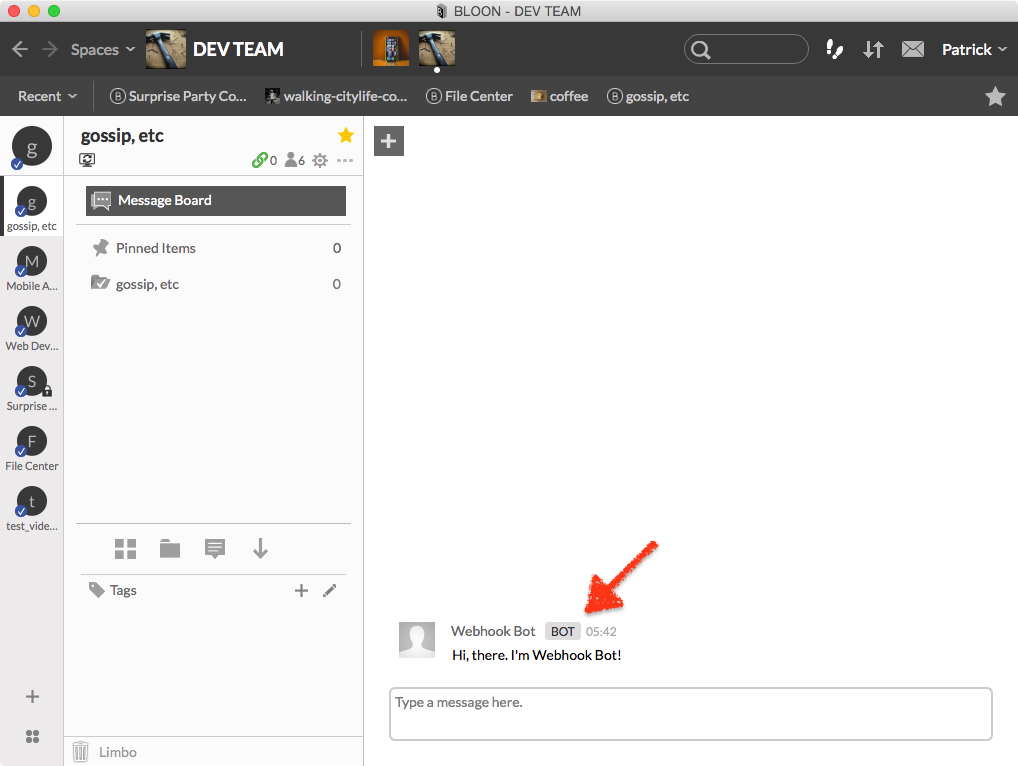
訊息功能系列改進 —— 使用「@」符號提及你的夥伴 —— 即使他關閉訊息提醒也會收到通知 5/5
訊息功能系列改進 —— 現在你可以針對指定訊息回覆,不再雞同鴨講 4/5
訊息功能系列改進 —— 現在你可以將重要訊息釘選置頂 3/5
訊息功能系列改進 —— 搜尋舊留言,頁面讀取變超快! 2/5
訊息功能系列改進 —— 現在你可以指定 bloon 關閉 / 開啟訊息提醒! 1/5
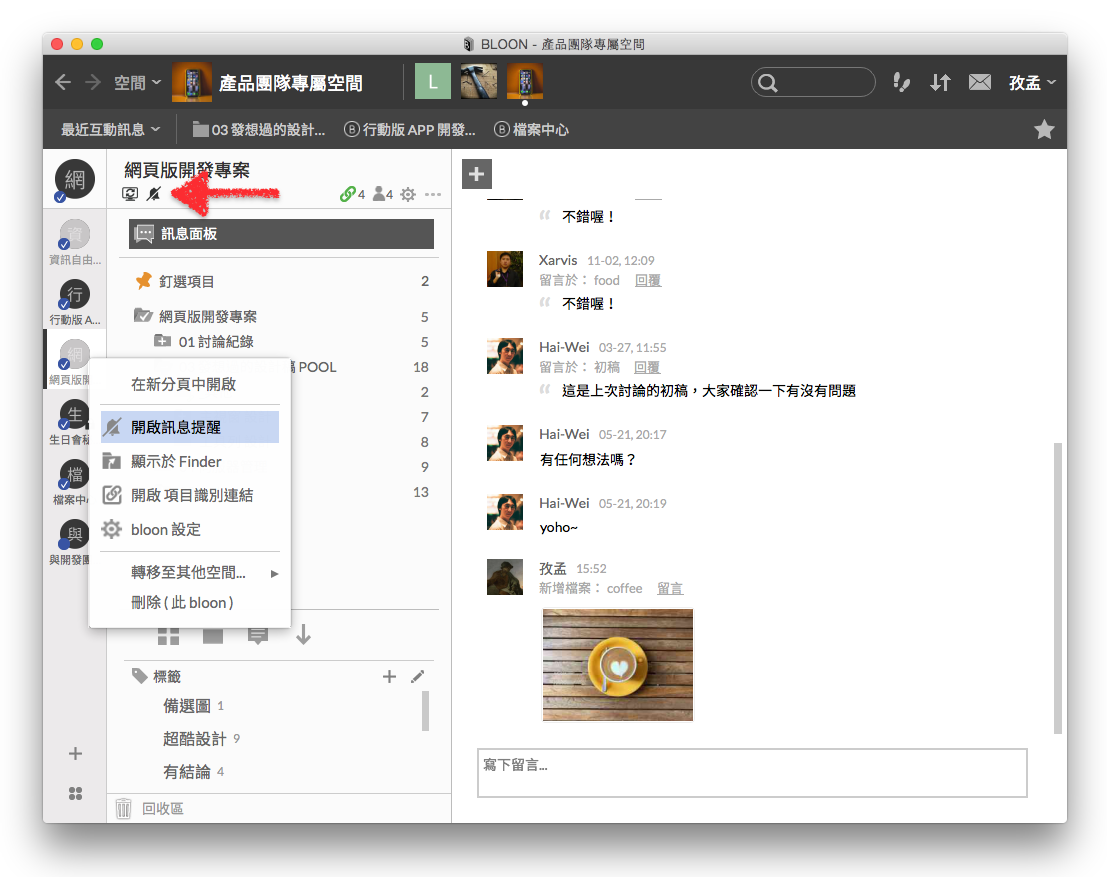
分享資料夾的內容呈現模式新增了標籤功能
https://www.bloon.io/share/7UMLmzPR
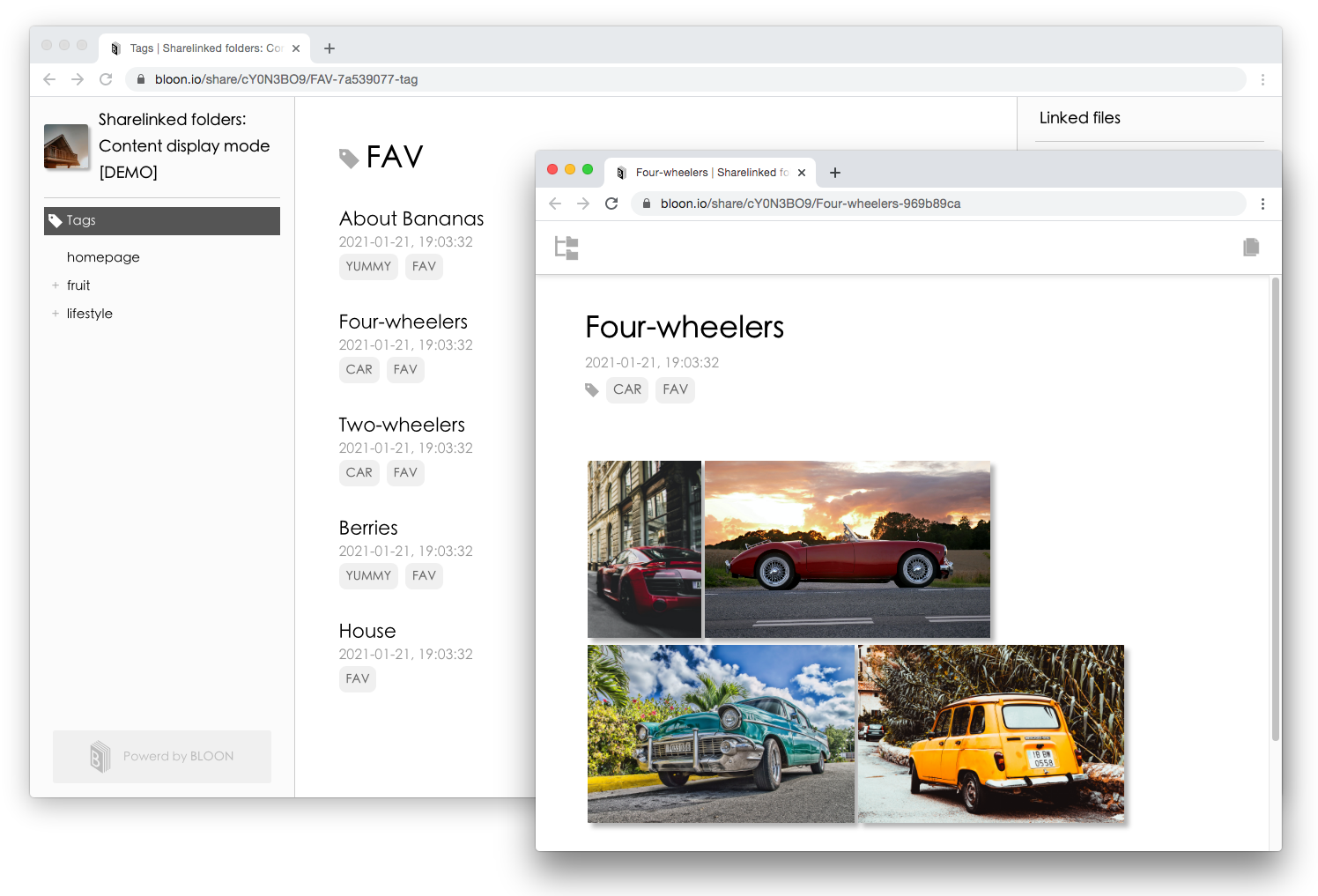
BLOON 升級 1.1.1;空間切換變得更容易了!
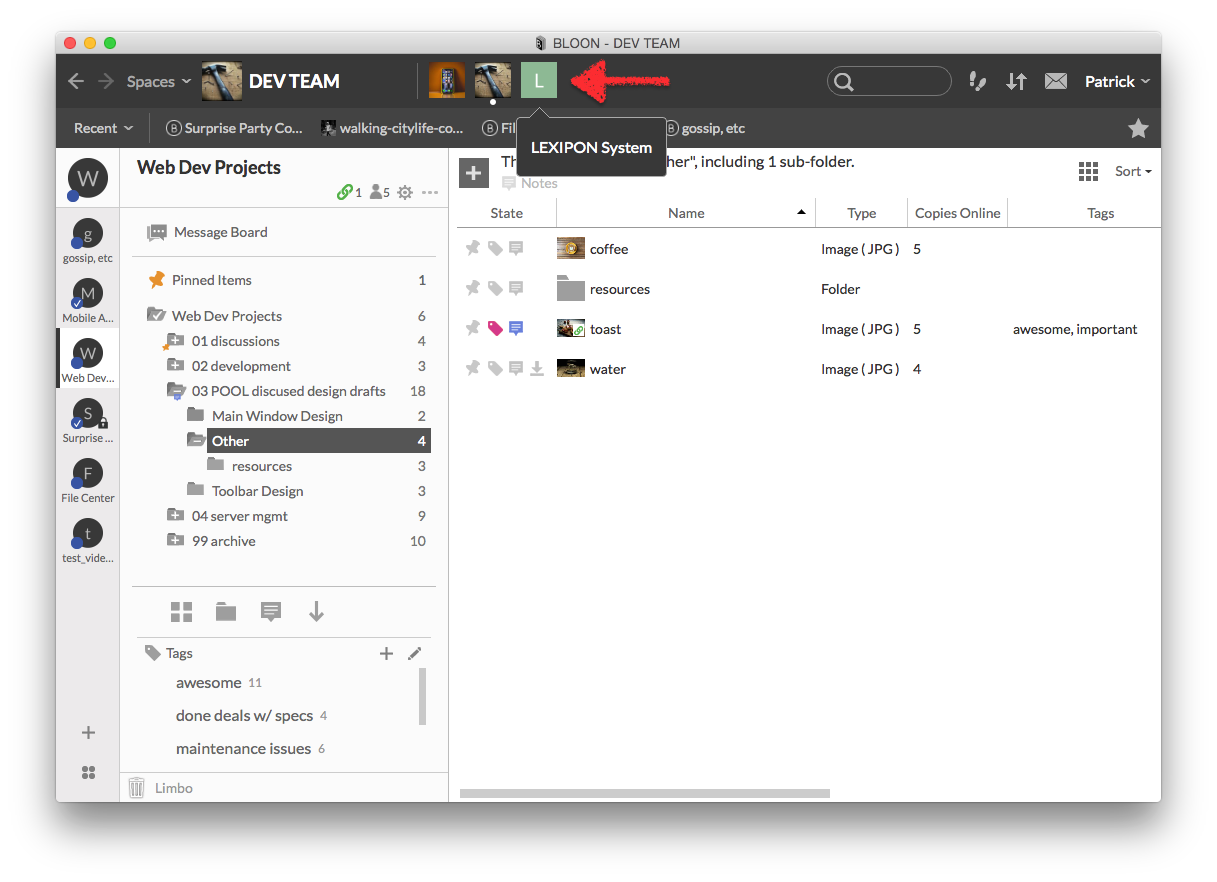
BLOON 剛剛升級版本 v1.1!同時,有新功能發佈了 —— 分享連結將能選擇以全新樣貌呈現 —— 分享資料夾的內容呈現模式
https://www.bloon.io/share/7UMLmzPR
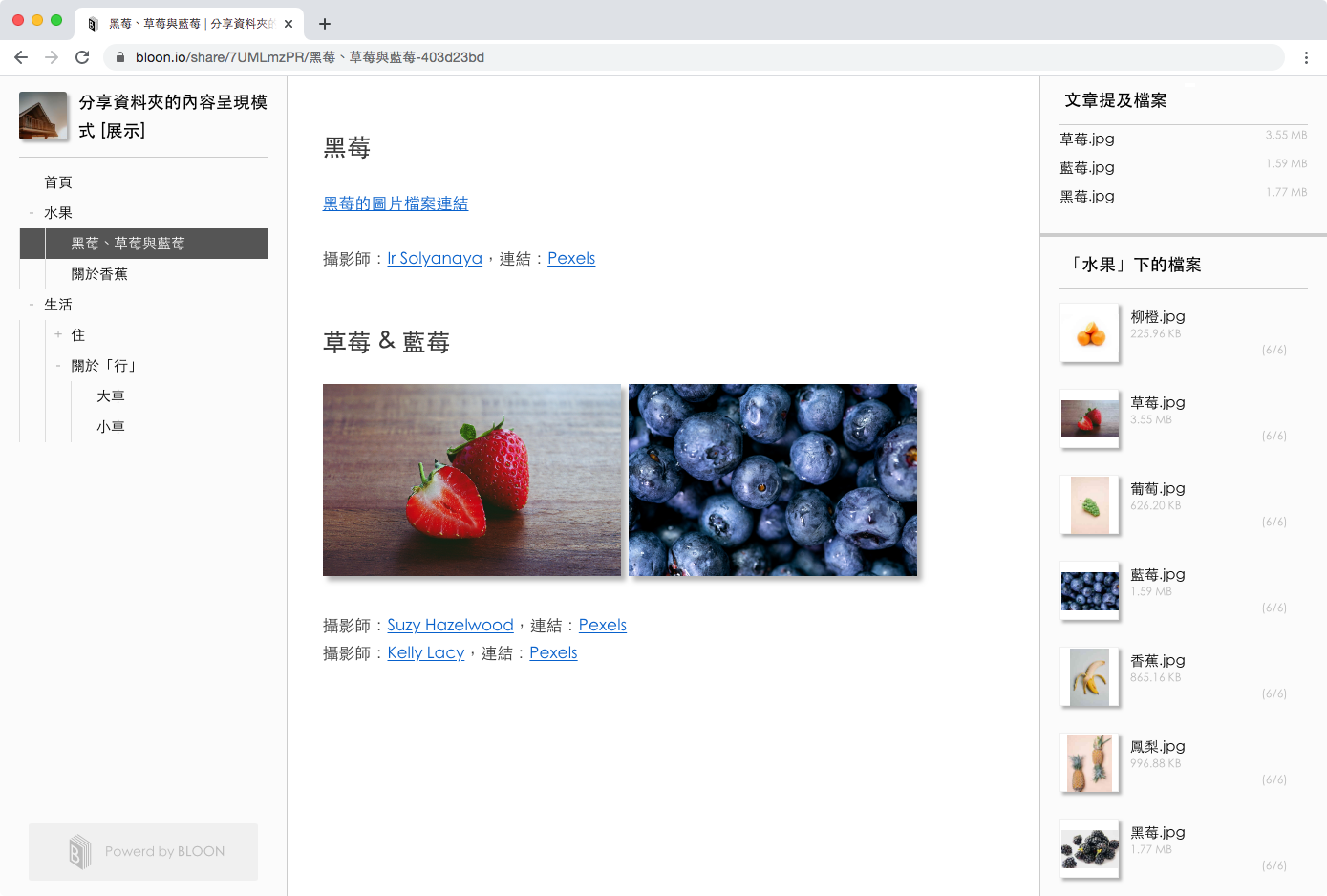
全新的命令列工具「bro-sync」,讓你可以同步、批次下載經由 BLOON 分享連結所分享的資料夾。
https://github.com/bloon-io/bro-sync
BLOON 註冊用戶來到 1000 人。
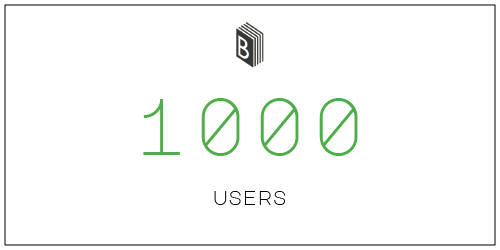
為檔案或資料夾加上標籤,最重要的是 —— 它可以跨平台存取!試試 BLOON 的標籤系統,操作體驗經過精心設計,相信你會喜歡上它!
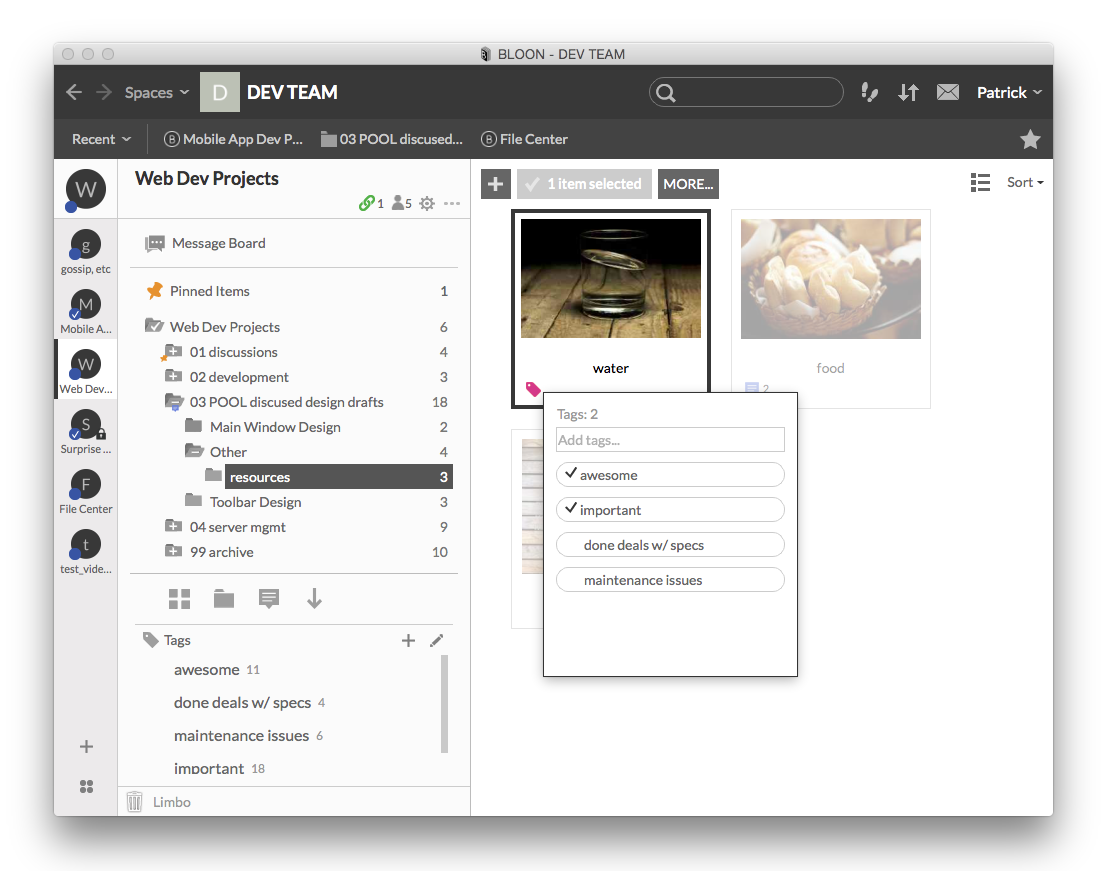
本週新發佈的 BLOON 1.0.4 對 BLOON 文件的程式碼區塊做了一些小改進 —— 太長的程式碼不再強迫折行,會出現橫向捲軸。
BLOON 文件
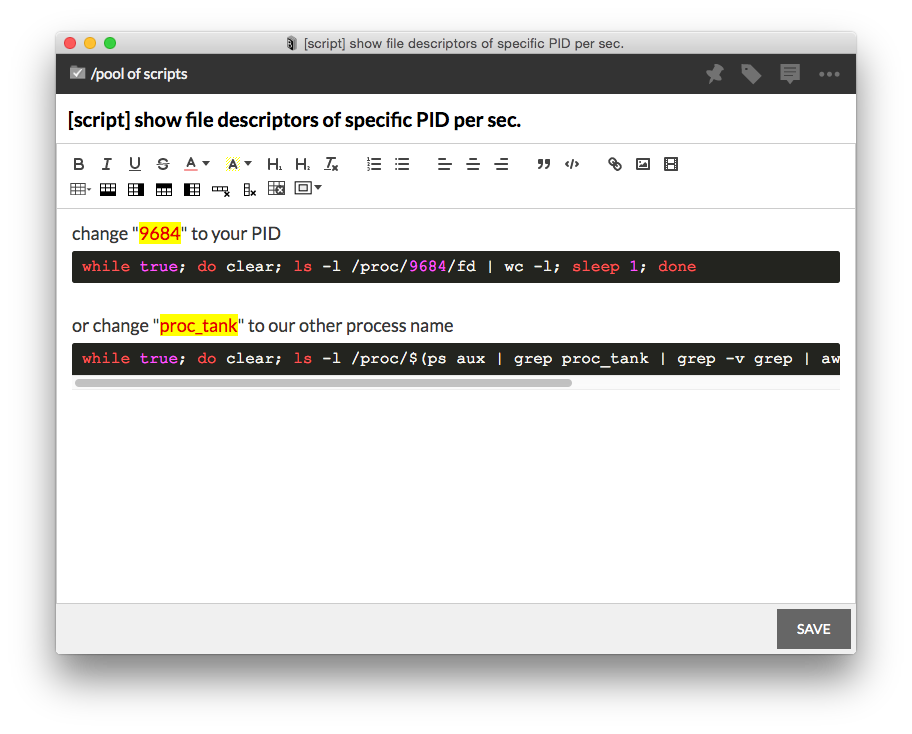
你可以在「控制台」首頁查看空間資訊
空間
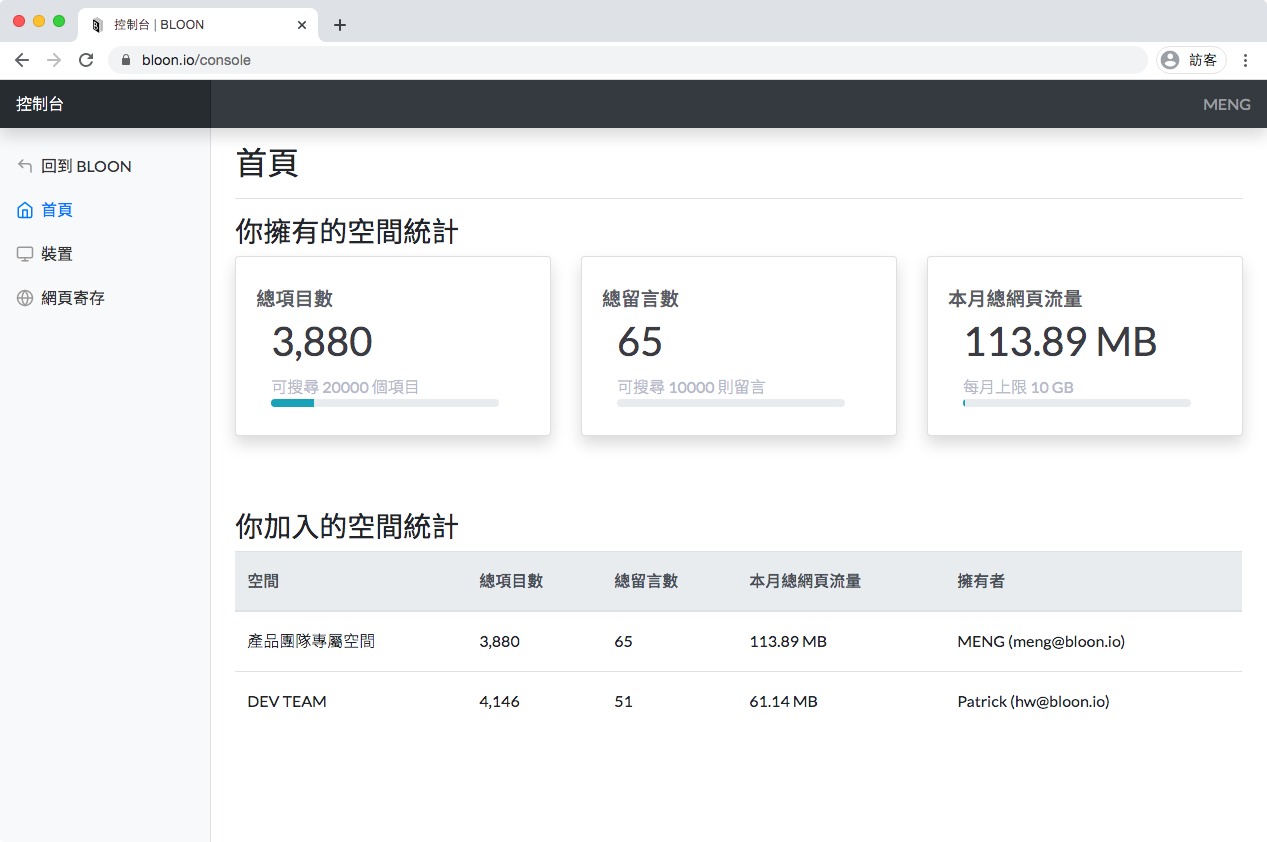
使用 BLOON 「網頁寄存」功能,在你的電腦上建立網站。可以開啟網頁快取,以及自訂網域名稱。
網頁寄存
「控制台」上線!現在你可以登入 BLOON 網頁版,在控制台查看你的裝置資訊以及檔案同步狀態!
控制台
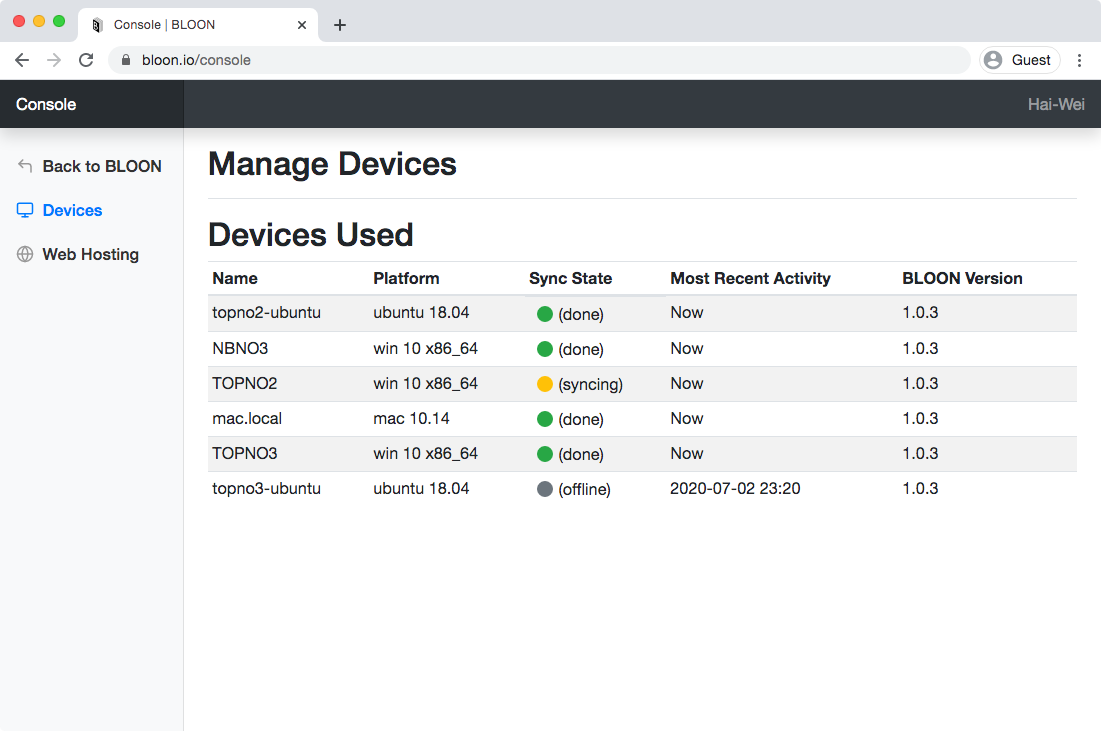
從 BLOON 1.0.3 開始,新建立的分享連結將變得短小精悍!
https://www.bloon.io/share/oQTp8TQZ
使用「邀請連結」邀請夥伴加入空間。建立屬於你們的私密檔案分享群組!
BLOON 是多人的檔案管理工具,當然也是稱職的團隊聊天軟體。如果你已經「用膩了」 Slack、Discord 或是 MSTeams,試試新口味 BLOON!
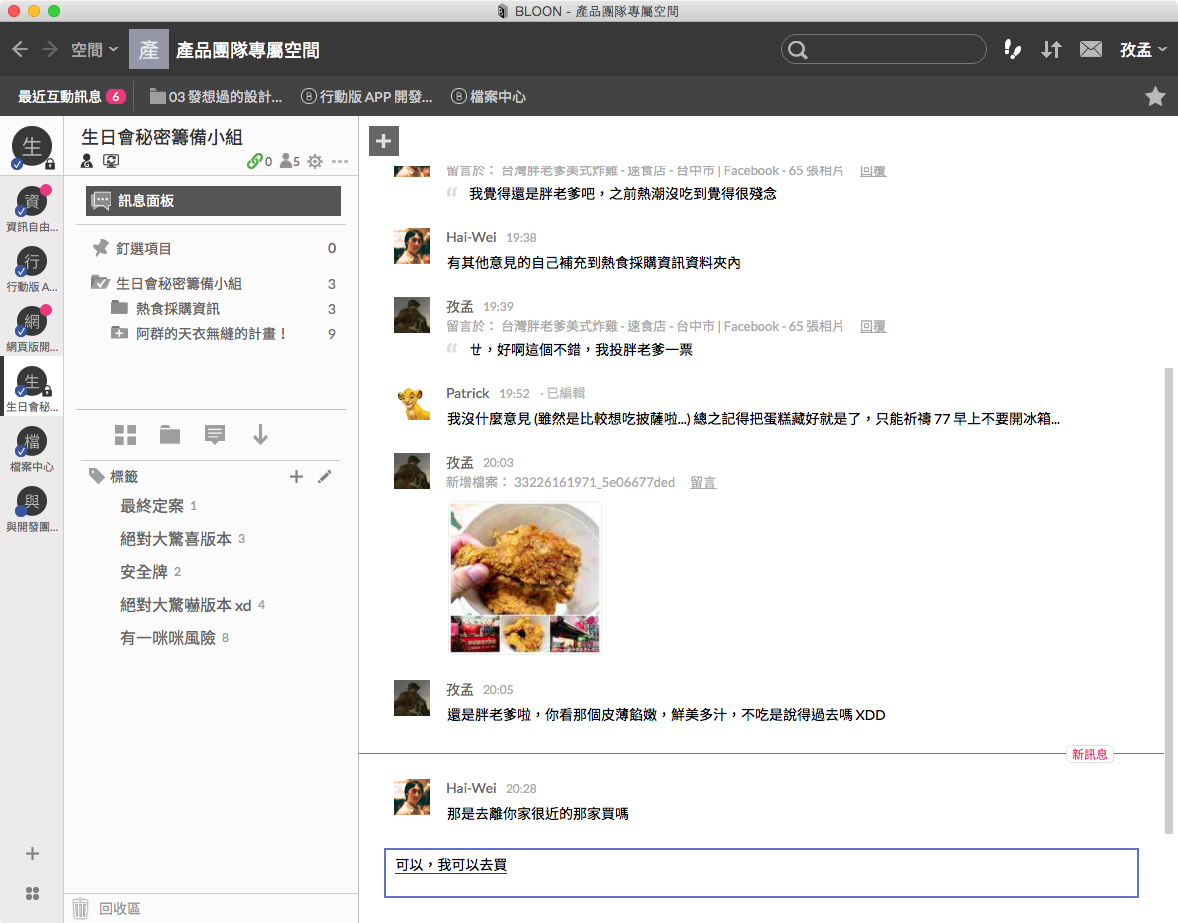
想要取得自己電腦上的檔案不應該這麼難! 取代 FTP,取代NAS,遠離困難的網路設定
https://www.bloon.io/landing/file-center
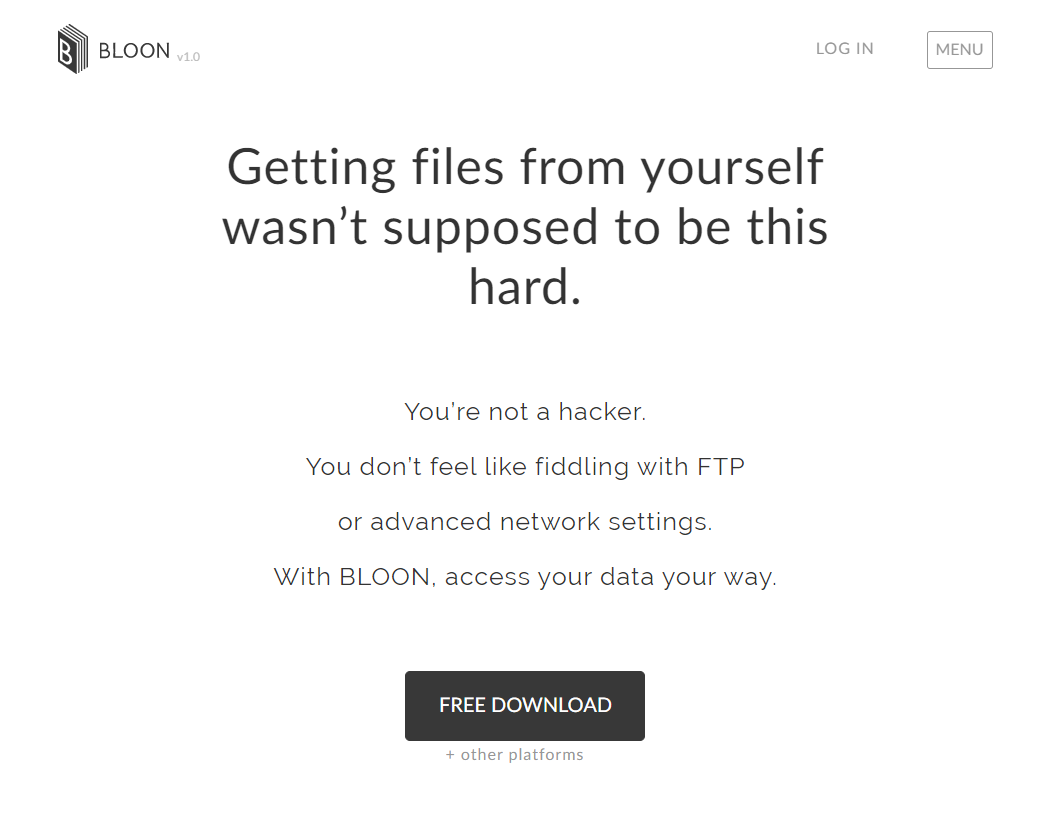
你知道嗎?你也可以使用 BLOON 發佈靜態網頁!例如這一頁 https://host.bloon.io/share/kI3R0DnjQtG6tyhSjCAGRg
直接存取連結
「方案」頁面大改版 —— 全新版面,價格不變
https://www.bloon.io/pricing
BLOON 的 logo 看起來像是一本書。其實,我們更希望你聯想到的是... 圖書館!—— BLOON 從出生那天起,就準備要成為你(與你的團隊)的私有圖書館與知識庫!
收藏項目
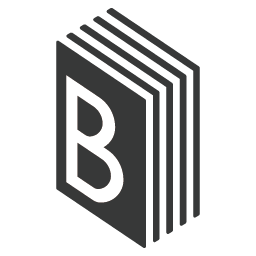
你可以為同一個檔案或是資料夾,建立多個不同的分享連結,並各自設定不同的到期時間。
分享連結
使用 BLOON 網頁版檢視你收藏的 MP4 影片檔,你可以直接在瀏覽器上串流撥放 —— 檔案就放在你的電腦中,但是在全世界任何地方都能觀看。手機上也行。
分享連結
項目識別連結
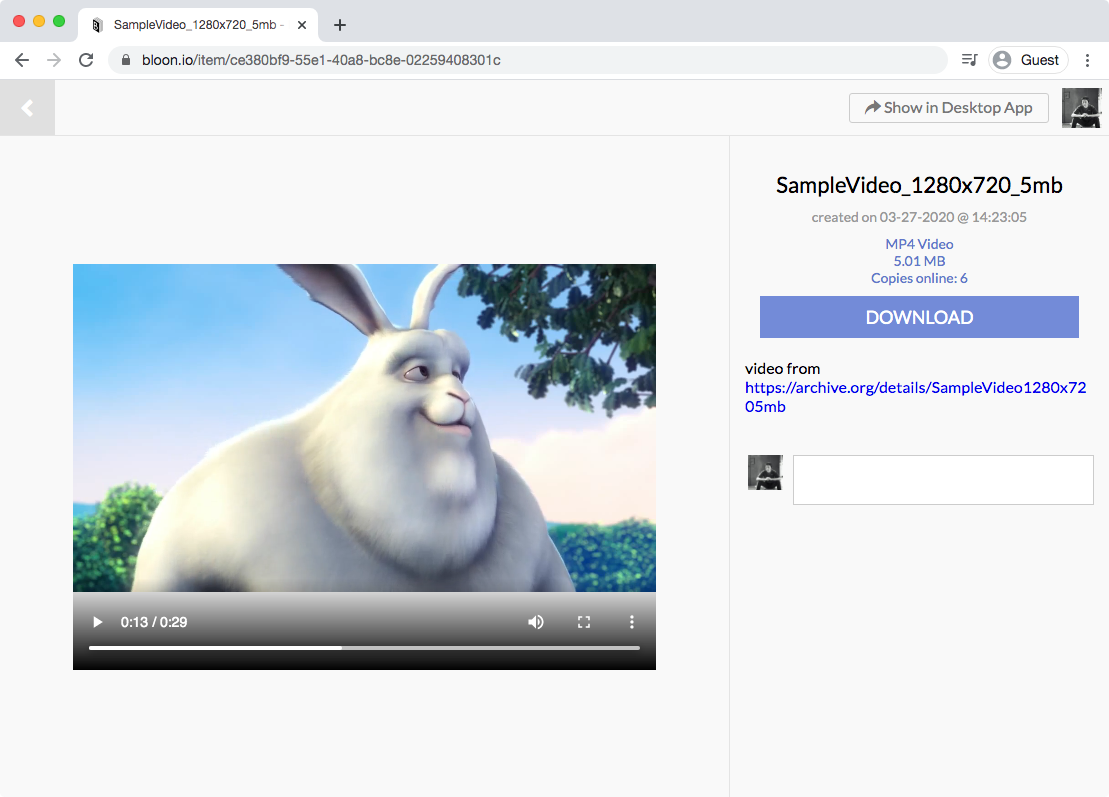
滑鼠懸停於「在線複本 (Copies Online)」欄位的數字上,會顯示各是哪些成員、掌握有幾份檔案複本。
檔案在線複本
如果你不喜歡側邊欄的自動展開效果,可以點擊右上角的「鎖定按鈕」,將側邊欄鎖定。
側邊欄
你可以藉由 ( 在檔案總管、Mac Finder 中的 ) 檔案與資料夾上顯示的「狀態圖示」,來了解檔案的同步狀況。
bloon 資料夾上的狀態圖示 https://www.bloon.io/help/sync-state-badges
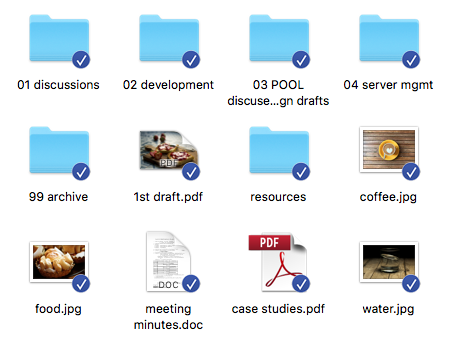
好消息!BLOON 現在已經是一個真正成熟的產品了 —— 版本 1.0 正式發佈!
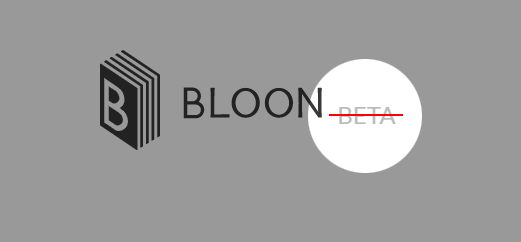
BLOON 從版本 0.19.0 開始,通過了 macOS 軟體公證程序!
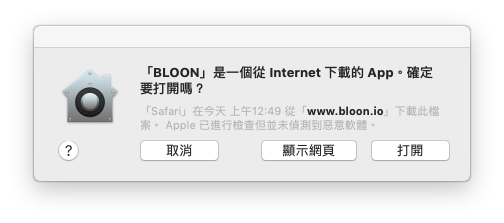
加入檔案效能大改進!將一千多個檔案拖曳加入 bloon 中的速度較原先快了六倍! ( 版本 0.18.15 )
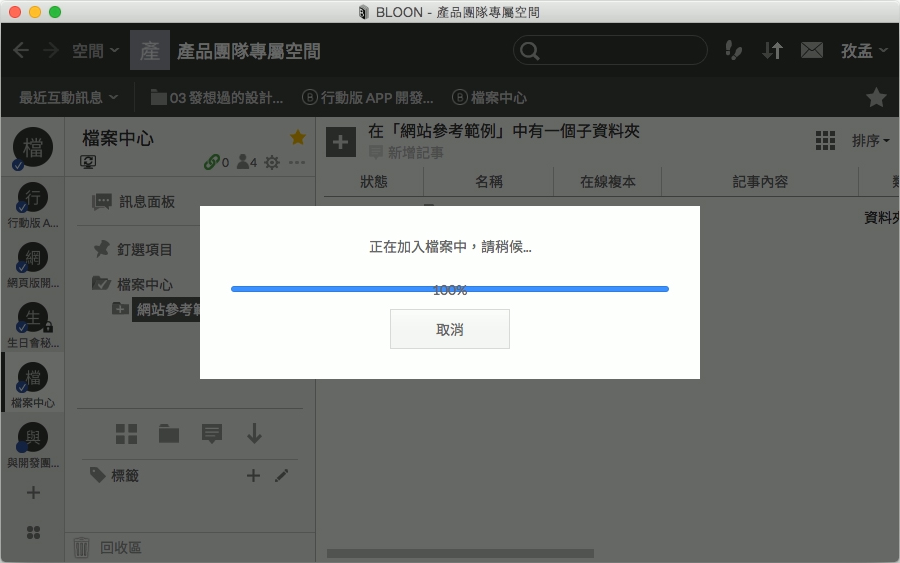
現在你可以在 BLOON 網頁版上預覽 txt 檔案內容。
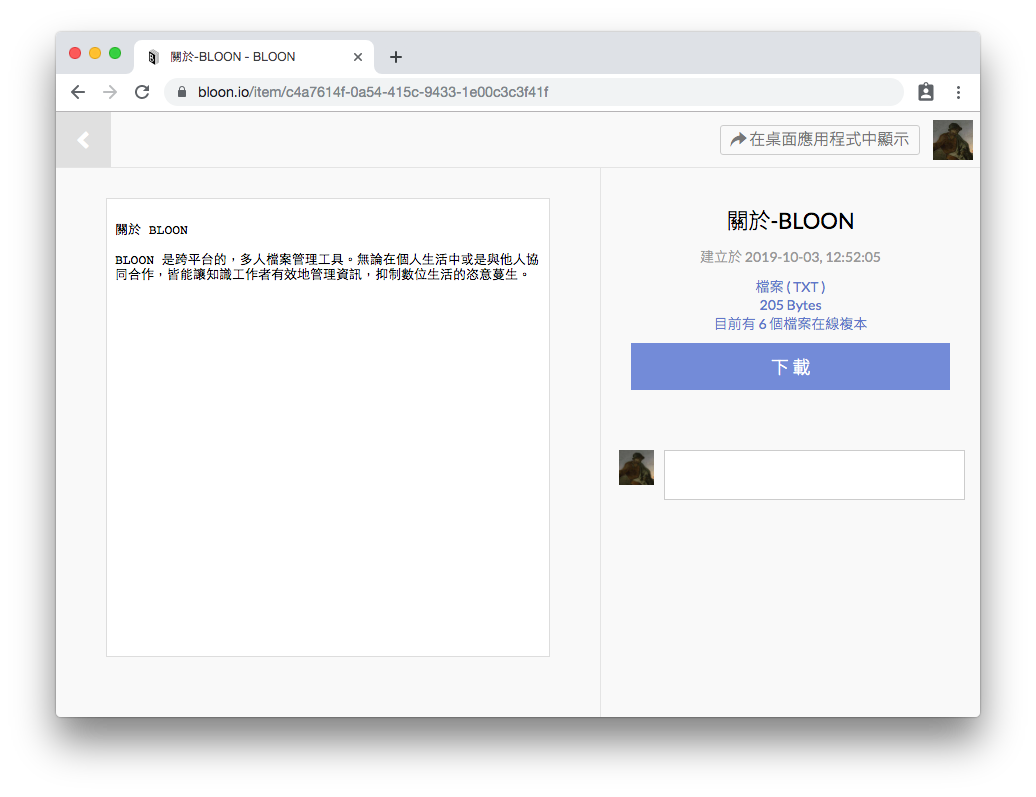
如果你是個程式設計師,那麼你就來對地方了!祝你在實驗室中玩得愉快。但請遵守實驗室守則,注意安全。
https://www.bloon.io/lab
本週發佈的新版本 (0.18.13) 新增了「釘選項目」!現在你可以將特別常用的檔案、文件、資料夾「釘選」,讓 bloon 內成員掌握重點文件並且快速存取。
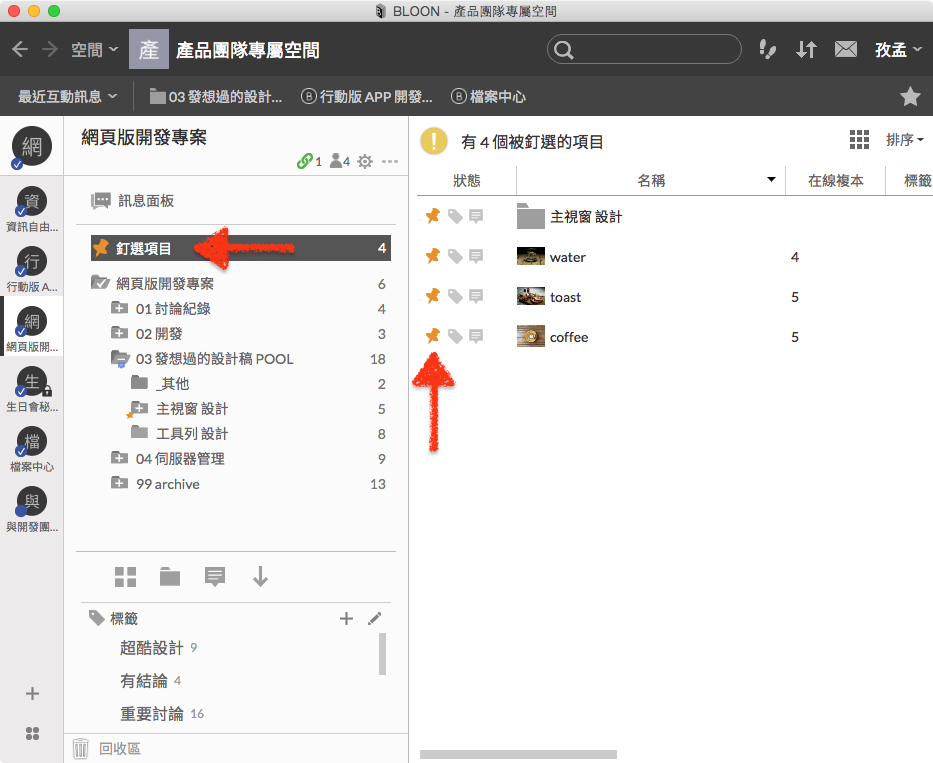
在新發佈的 BLOON 0.18.11 中,我們在側邊欄內增加了 bloon 狀態圖示。滑鼠移到這些圖示上,會顯示功能說明。猜猜下圖中所指涉的小圖示各是什麼意思?
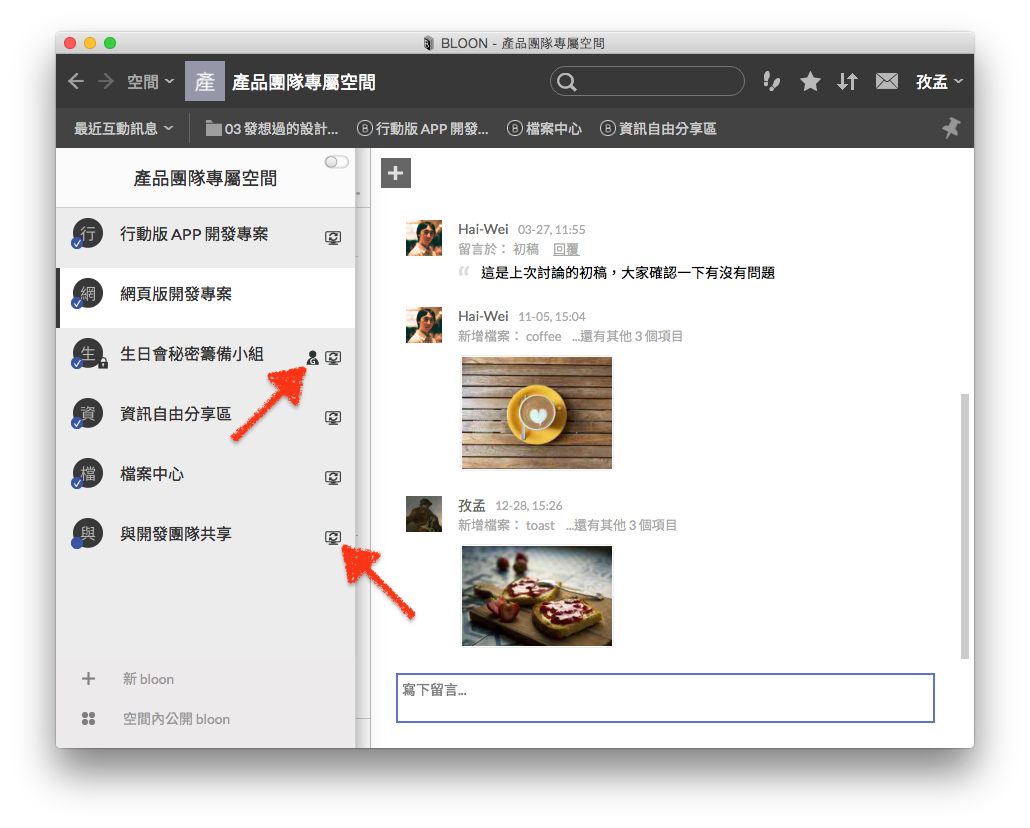
BLOON 網站首頁新增「付費方案」說明
https://www.bloon.io/pricing
在本週新發佈的 BLOON 0.18.10 中,我們重新設計了側邊欄。新的互動方式,滿足想要快速檢視 bloon 列表的需求;面板右上角的固定按鈕,則讓您輕易地在多個 bloon 間往復切換。
BLOON 版本 0.18.6 的新功能「邀請連結」
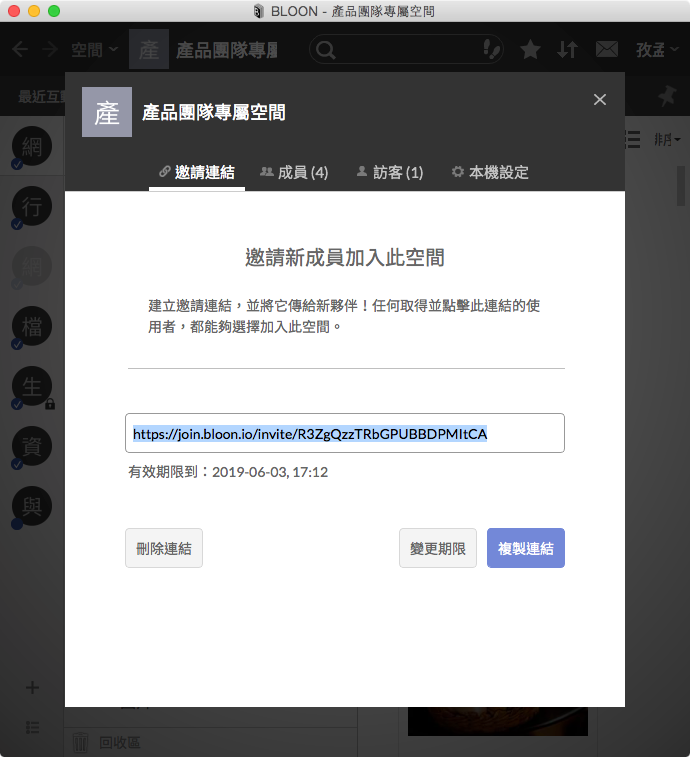
BLOON 版本 0.18.6「設定選單」新設計!
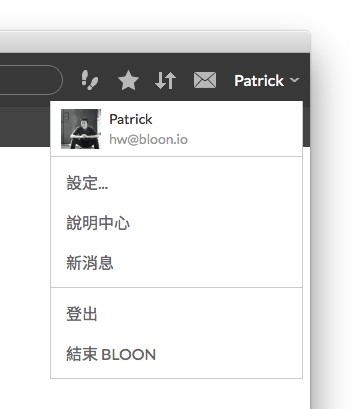
BLOON 官網說明中心,新上線! https://www.bloon.io/help

